Ako sťahovať originálny ISO Windows 7, 8.1 a Windows 10 od spoločnosti Microsoft

- 3837
- 1043
- Ernest Mikloško
Táto stránka už obsahuje niekoľko pokynov na načítanie pôvodných inštalačných obrázkov ISO v systéme Windows z oficiálnej webovej stránky Microsoft:
- Ako sťahovať Windows 7 ISO (iba pre maloobchodné verzie, podľa produktového Key. Kľúčová metóda je tu opísaná nižšie.)
- Stiahnite si obrázky Windows 8 a 8.1 v nástroji na vytváranie médií
- Ako sťahovať systém Windows 10 ISO pomocou nástroja na tvorbu médií alebo bez programov
- Ako sťahovať Windows 10 Enterprise (testovacia verzia na 90 dní)
Boli opísané aj niektoré možnosti načítania testovacích verzií systémov. Teraz bol objavený nový spôsob (už dva) na sťahovanie pôvodných obrázkov ISO Windows 7, 8.1 a Windows 10 64-bitové a 32-bitové v rôznych vydaniach a v rôznych jazykoch vrátane ruštiny, ktoré sa ponáhľam zdieľať (mimochodom, žiadam vás, aby ste zdieľali čitateľov pomocou sociálnych tlačidiel. siete). Nižšie je uvedená aj video inštrukcia s touto metódou.
Všetky originálne obrázky okien ISO na načítanie na jednom mieste
Tí používatelia, ktorí načítali systém Windows 10, môžu vedieť, že sa to dá vykonať nielen prostredníctvom nástroja nástroja na tvorbu médií, ale aj na samostatnej stránke na načítanie ISO. Dôležité: Ak potrebujete stiahnuť maximum, profesionálne, profesionálne, domáce alebo počiatočné ISO Windows 7.
Teraz sa ukázalo, že pomocou tej istej stránky si môžete stiahnuť nielen systém Windows 10 ISO zadarmo a bez kľúča, ale aj obrázky systému Windows 7 a Windows 8.1 vo všetkých vydaniach (okrem podniku) a pre všetky podporované jazyky vrátane ruštiny.
Teraz o tom, ako na to. Najprv prejdite na webovú stránku https: // www.Microsoft.Com/ru-rUftware-thewnload/Windows10iso/. Zároveň použite jeden z moderných prehliadačov - Google Chrome a ďalšie sú vhodné na základe Chromium, Mozilla Firefox, Edge, Safari v OS X).
Aktualizácia (jún 2017): Popísaná metóda prestala fungovať. Nezjavili sa niektoré ďalšie oficiálne metódy. Tón.e. Stále na oficiálnej webovej stránke je k dispozícii načítanie na 10 ki a 8.
Aktualizácia (február 2017): Zadaná stránka, ak prejdete na ňu pod Windows, začala presmerovať nástroje „Update“ (ISO je odstránený na konci adresy). Ako sa obísť - podrobne v druhej metóde v týchto pokynoch, otvorí sa na novej karte: https: // remmonka.Pro/sťahovanie-windows-10-soso-mikrosoft/
Poznámka: Predtým bola táto možnosť na samostatnej stránke spoločnosti Microsoft Techbench, ktorá zmizla z oficiálnej stránky, ale snímky obrazovky v článku boli ponechané presne z techbench techbench. To nemá vplyv na podstatu akcií a potrebné kroky na načítanie, aj keď s mierne odlišnou stránkou.
Kliknite na ľubovoľné prázdne miesto na stránke s pravým tlačidlom myši a kliknite na položku „Skontrolovať prvok“, „Zobraziť kód prvku“ alebo podobnú položku (závisí od Braziera, naším cieľom je zavolať konzolu a od kombinácie kľúčov sa môžu líšiť v rôznych prehliadačoch, ukazujem túto cestu). Po otvorení okna s kódom stránky nájdete a vyberte kartu Konzola (konzola).

Na samostatnej karte otvorte stránku http: // pastebin.Com/ehrjzbsv a skopírujte z neho kód uvedený v druhom okne (nižšie uvedená položka „RAW Paste Data“). Neprinášam kód samotný: Ako to chápem, je upravený so zmenami z Microsoft, ale tieto zmeny nepredložím za týmito zmenami. Autori skriptov - Wzor.NET, NESPRÁVAM ZODPOVEDNOSŤ za jeho prácu.

Vráťte sa na kartu s načítacou stránkou ISO Windows 10 a vložte kód z vyrovnávacej pamäte Exchange do vstupnej riadky konzoly, po ktorej stačí stlačiť Enter v niektorých prehliadačoch - v niektorých tlačidlách prehrávania na spustenie vykonávania skriptu na spustenie skriptu.

Ihneď po vykonaní uvidíte, že riadok výberu operačného systému na načítanie webovej stránky Microsoft Techbench sa zmenil a teraz sú v zozname k dispozícii nasledujúce systémy:
- Maximálne Windows 7 SP1 (Ultimate), Home Basic, Professional, Domáce expandované, maximum, x86 a x64 (výber vypúšťania sa už pri nakladaní vyskytuje).
- Windows 8.18.1 pre jeden jazyk a profesionál.
- Windows 10 vrátane rôznych špecifických verzií (vzdelávanie, pre jeden jazyk). Poznámka: Iba Windows 10 obsahuje profesionálne aj domáce problémy na obrázku, k výberu sa vyskytuje pri inštalácii pri inštalácii.
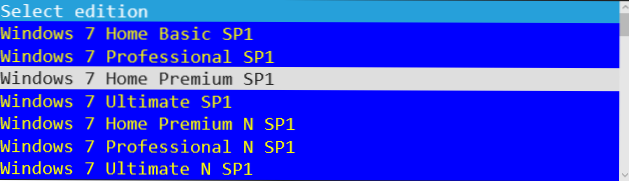
Konzola je možné uzavrieť. Potom na stiahnutie požadovaného obrázka ISO z Windows:
- Vyberte požadovanú verziu a kliknite na tlačidlo „Potvrdiť“. Zobrazí sa kontrolné okno, môže sa prehĺbiť niekoľko minút, ale zvyčajne rýchlejšie.

- Vyberte jazyk systému a kliknite na tlačidlo Potvrdiť.
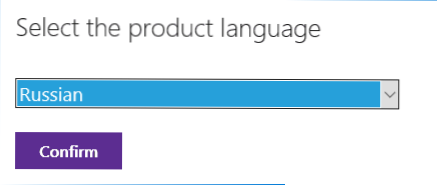
- Stiahnite si obrázok ISO požadovanej verzie systému Windows do vášho počítača, odkaz je platný 24 hodín.
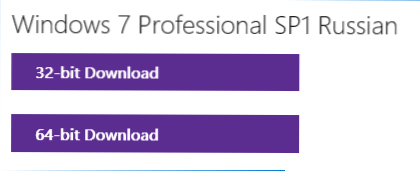
Ďalej video s demonštráciou manuálneho načítania originálnych obrázkov a po ňom - ďalšia možnosť rovnakej metódy, jednoduchšia pre začínajúcich používateľov.
Ako sťahovať ISO Windows 7, 8.1 a Windows 10 z oficiálnej stránky (skôr - s Microsoft Techbench) - Video
Nižšie - všetko je rovnaké, ale vo formáte videa. Jedna poznámka: Hovorí sa, že pre Windows 7 nie je Russ, ale v skutočnosti je to: len namiesto systému Windows 7 Ultimate som si vybral Windows 7 n Ultimate a toto sú rôzne verzie.
Ako sťahovať ISO Windows 7 z webu Microsoft bez skriptu a programov
Nie každý je pripravený používať programy tretieho strany alebo lacný JavaScript na stiahnutie pôvodných obrázkov ISO z webovej stránky Microsoft. Existuje spôsob, ako to urobiť bez ich použitia, budete musieť vykonať nasledujúce kroky (príklad pre prehliadač Google Chrome, ale podobne vo väčšine ostatných prehliadačov):
- Prejdite na stránku https: // www.Microsoft.Com/ru-ruftware-twoad/Windows10iso/na oficiálnej webovej stránke Microsoft. Aktualizácia 2017: Zadaná stránka začala presmerovať všetky systémy Windows -Browsers na inú stránku, s aktualizáciou aktualizácie (bez ISO na paneli s adresou), ako sa tomu vyhnúť - podrobne v druhej metóde tu https: // remmonta.Pro/ Download-Windows-10-Soso-Microsoft/ (Otvorené na novej karte).
- Kliknite na tlačidlo pravého myši na poli „Vyberte Release“ a potom - bod kontextovej ponuky „Zobraziť kód“.
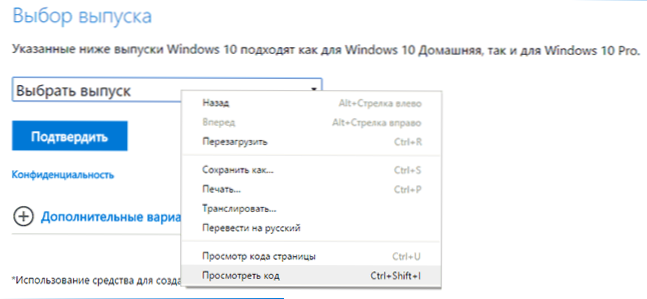
- Otvorí sa konzola vývojára s vybranou značkou výberu, otvorte ju (šípka vľavo).
- Kliknite na druhý (po „Vyberte Release“) Značku možnosti pomocou pravého tlačidla myši a vyberte možnosť „Upraviť ako HTML“ (upravte ako HTML). Alebo dvakrát kliknite na číslo uvedené v "Value ="
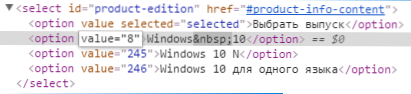
- Namiesto čísla v hodnote, uveďte iný (zoznam je nižšie). Kliknite na položku Enter a zatvorte konzolu.
- Vyberte v zozname „Vyberte vydanie“ jednoducho „Windows 10“ (prvá položka), potvrďte a potom - požadovaný jazyk a znova potvrďte.
- Stiahnite si požadovaný obrázok ISO Windows 7 X64 alebo X86 (32-bit).

Hodnoty, ktoré je potrebné indikovať pre rôzne verzie pôvodného systému Windows 7:
- 28 - Windows 7 Počiatočný SP1
- 2 - Windows 7 Basic SP1
- 6 - Windows 7 Homemade Expanded SP1
- 4 - Windows 7 Professional SP1
- 8 - Maximum Windows 7 (Ultimate) SP1
Tu je taký trik. Dúfam, že to bude užitočné pri načítaní požadovaných verzií distribúcie operačného systému. Nižšie - video, ako sťahovať Windows 7 Ultimate v ruštine týmto spôsobom, ak nie je niečo z skôr opísaných krokov jasné.
Nástroj na stiahnutie systému Microsoft Windows a Office ISO
Po metóde sťahovania pôvodných obrázkov Windows opísaných vyššie to bolo „otvorené pre svet“, objavil sa bezplatný program, ktorý automatizuje tento proces a nevyžaduje vstup skriptu v konzole prehliadača - Microsoft Windows a Office ISO Tool Tool. V aktuálnom čase (október 2017) má program ruský jazyk rozhrania, hoci snímky obrazovky sú stále angličtiny).
Po spustení programu si stačí zvoliť, ktorá verzia systému Windows má záujem:
- Windows 7
- Windows 8.1
- Ukážka Insider Windows 10 a Windows 10
Potom počkajte krátku dobu, keď sa rovnaká stránka načítava ako v manuálnej metóde, s načítaním potrebných vydaní vybraného OS, po ktorom budú kroky vyzerať známym spôsobom:
- Vyberte redakčnú kanceláriu systému Windows
- Vyberte jazyk

- Stiahnite si Windows 32-bit alebo 64-bitový obrázok (pre niektoré vydania je k dispozícii iba 32-bitová verzia)

Všetky najobľúbenejšie obrázky - Windows 10 Pro a Home (kombinované do jedného ISO) a Maximálne Windows 7 (Ultimate) sú k dispozícii a sú k dispozícii na stiahnutie, ako aj ďalšie verzie a redakčné kancelárie systému.
Pomocou tlačidiel programov napravo (Kopírový odkaz) môžete tiež skopírovať odkazy na vybraný obrázok vo vyrovnávacej pamäti Exchange a pomocou svojich finančných prostriedkov na sťahovanie (a uistite sa, že sťahovanie dochádza presne z webovej stránky Microsoft).
Je zaujímavé, že program okrem obrázkov Windows obsahuje aj obrázky Office 2007, 2010, 2013-2016, ktoré môžu byť tiež požadované.
Stiahnite si nástroj Microsoft Windows a Office ISO sťahovanie z oficiálnej webovej stránky (v čase písania materiálu je program čistý, ale buďte opatrní a nezabudnite skontrolovať nahrané spustiteľné súbory na Virustotal).
Na spustenie je to potrebné .Sieť 4.6.1 (ak máte Windows 10, potom je to už). Tiež na zadanej stránke je verzia staršej verzie programu .Sieťový rámec 3.5 " - Načítať ho na použitie v staršom OS so zodpovedajúcou verziou .Internetová sieť.
Toto sú najlepšie spôsoby, ako sťahovať originálny ISO z Windows v tejto dobe. Bohužiaľ, samotný Microsoft tieto metódy z času na čas pokrýva, takže v čase publikácie to určite funguje, ale či to bude fungovať za šesť mesiacov - nebudem hovoriť. A dovoľte mi, aby som vám pripomenul, tentokrát vás žiadam, aby ste sa podelili o článok, zdá sa mi, že je to dôležité.
- « Nepodarilo sa konfigurovať alebo dokončiť aktualizácie systému Windows 10
- V prehliadači sa objaví reklama »

